
IMEの活用で文章入力の生産性が3倍に?!
IMEとは、文字入力をサポートするソフトウェアのことである。例えば、Windowsでは、デフォルトでMS-IMEやMS-IME 2007が利用できる。他にも、Googleの「Google 日本語入力」など導入して利用している人もいるだろう。
IMEの便利な機能として、変換の難しい単語を事前に登録しておくことで素早く変換できるようになる、辞書機能と呼ばれる機能がある。
そして、この辞書登録機能は上手く使いこなすことで文章入力速度を劇的に向上させることが可能だ。本稿では辞書機能を利用した生産性アップの方法を紹介したい。
活用方法

[登録方法]
MS-IMEにおける辞書ツールの登録手順は以下の通りだ。例として、「XYZ」と入力したら「ABCプロジェクトXYZサブシステム」と変換されるよう、辞書登録を行う。
1.文章入力モードでIMEが有効になっている状態で、ツールバーから「単語/用例の登録」を選択する。
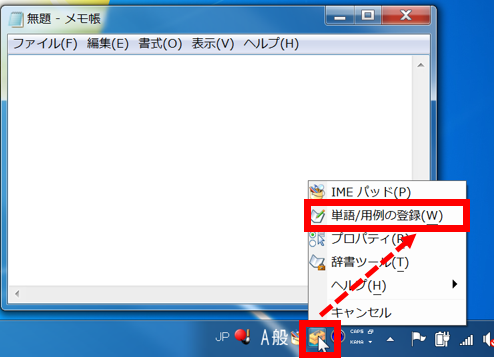
2.読みと対応する語句を入力し、「登録」を押下する。
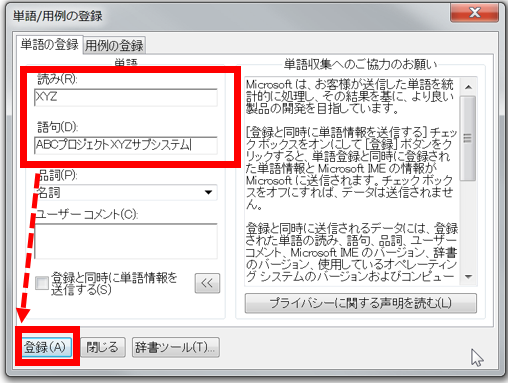
3.辞書に単語が登録され、登録した読みで変換が可能になる。
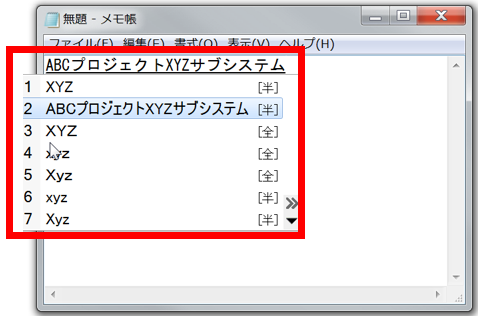
[活用例]
辞書登録をすると有効な例として以下のようなものがあげられる。
・常用外の人名や専門用語
誤字脱字などケアレスミスで信用を失うことがないよう、変換で出てきにくい言葉を登録するとよいだろう。特に、人名を登録する場合は名刺やメールの署名を確認し正しい値を登録しよう。
・製品名、プロジェクト名などの固有名詞
時短だけでなく、提案書や設計書などのドキュメントを記述する際に表記のゆれを抑えることにも有効だ。社内でのやり取りで正式名称が長いという場合には略称も合わせて登録しておくとよいだろう。
例:
XYZ⇒「ABCプロジェクトXYZサブシステム」「XYZサブ」など
・定型句
メールやチャットでのやり取りで使える定型句を登録しておくと時短に有効だ。
例:
ごか⇒「ご確認をお願いいたします。」「ご確認いただき、ありがとうございます。」
いじょ⇒「以上です。よろしくお願いいたします。」
・会社名や部署名、メールアドレスなどの個人情報
意外と入力の機会が多い会社名や部署名や、メールアドレスについても辞書登録しておくと有効だ。
例:
かいしゃ⇒「株式会社XXX商事」
めーる⇒「mail.adress@mail.xxx.co.jp」
いずれの場合も、よく利用するものであるということが前提条件だ。あまりに多くの文言を登録すると、かえって生産性を落とすことにもなりかねない。よく利用する単語は状況によって変化する部分もあるため、定期的に見直しを行うとよいだろう。
IMEの辞書ツール活用時の注意点

[登録しすぎない]
あまりにも多くの単語を登録すると、どの単語が登録されているかということが分からなくなったり、変換時に余計な候補が複数出てきたりして逆に生産性が落ちる場合がある。また、あまりにも全ての文言を辞書登録してしまうと、出先などで環境が変わった場合に生産性が著しく落ちることになってしまう。繰り返しになるが、登録する単語は頻出の単語に絞ろう。
[変換の法則を作る]
辞書登録は便利だが、自分自身がどの単語を登録したか、ということを忘れてしまうと有効に活用することができない。すべての単語を記憶するのは難しいので、登録した単語と変換される言葉の間に一定の規則を設けると覚えやすくなり便利だ。
例えば、人名であれば「!+最初の1文字」、よく使う表現であれば「@+最初の二文字」などといった具合だ。
例:
!す⇒「鈴木さん」「杉山さん」「須藤さん」
@ごか⇒「ご確認をお願いいたします。」「ご確認いただき、ありがとうございます。」
まとめ
普段から多くの文章を書く人はIMEの辞書機能を使いこなすことで文章の記述スピード向上が見込めるだろう。他にも辞書機能はプログラミング時や、設計資料に頻出の記号を登録するなどシンプルだが応用の幅が広い機能だ。
是非とも辞書機能を使いこなしてSEとしての生産性を高めていってほしい。



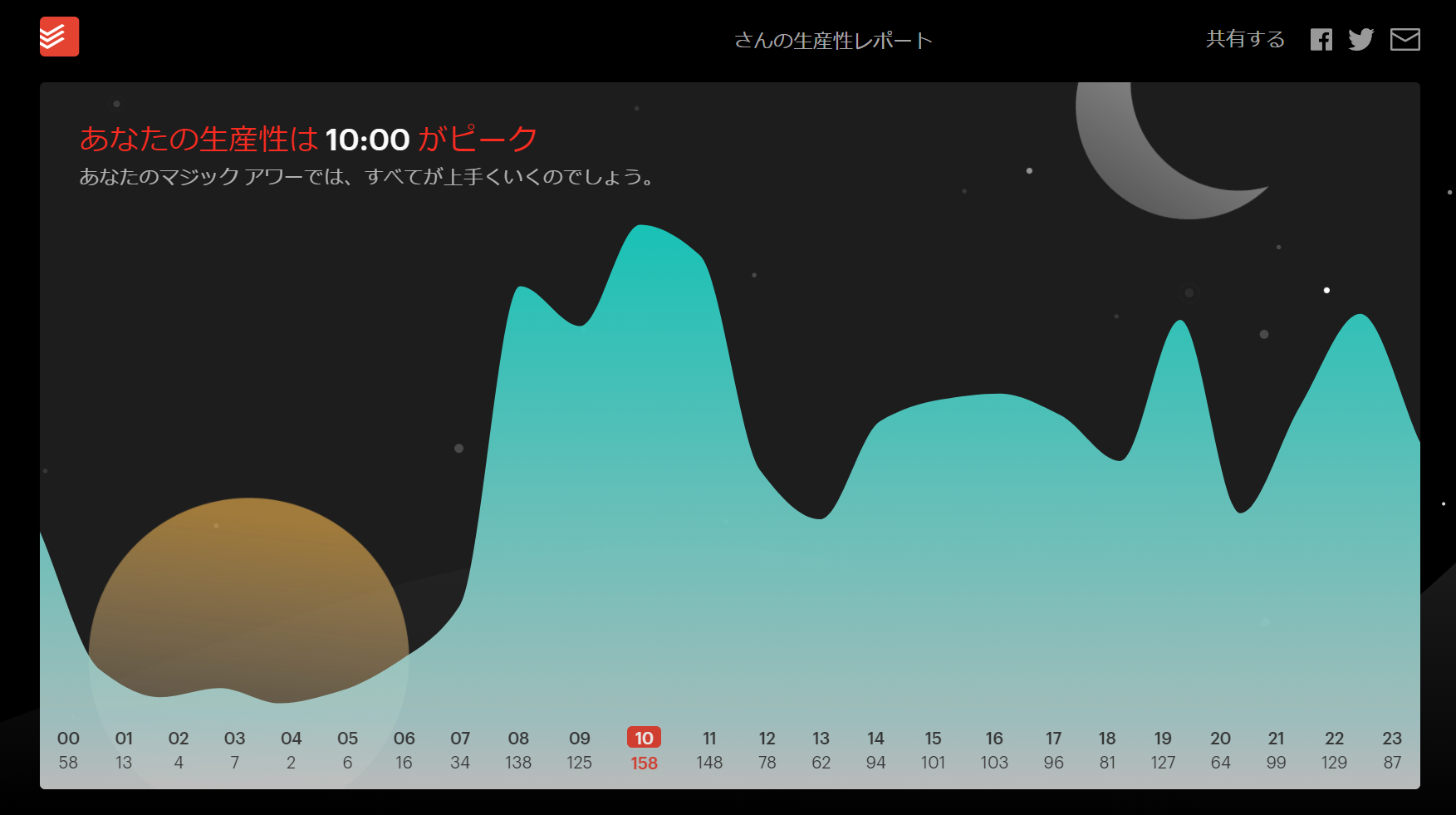












[…] IMEの辞書登録で文章入力の生産性を3倍にする方法 […]